Приветствую всех читателей!
Те кто частенько играет в современные игры на ноутбуке, нет-нет, да и сталкиваются с тем, что та или иная игра начинает тормозить. С подобными вопросами, достаточно часто, обращаются и ко мне многие знакомые. И частенько, причиной являются не высокие системные требования игры, а несколько банальных галочек в настройках…
В этой статье я бы хотел рассказать об основных причинах, почему тормозят игры на ноутбуке, а так же привести несколько советов по их ускорению. И так, начнем…
1. С истемные требования игры
Первое что нужно сделать — это удостовериться в том, что ноутбук соответствует рекомендуемым системным требованиям игры. Слово рекомендуемым подчеркнуто, т.к. у игр есть такое понятие, как минимальные системные требования. Минимальные требования, как правило, гарантируют запуск игры и игру на минимальных настроек графики (причем, что не будет «лагов» разработчики не обещают…). Рекомендуемые же настройки, обычно, гарантируют комфортную (т.е. без «рывков», «дерганий» и прочего) игру на средних/минимальных настройках графики.
Оптимизация Windows 10 для Игр. Как убрать лаги на компьютере или ноутбуке в 2021
Как правило, если ноутбук существенно не дотягивает по системным требованиям — сделать ничего не удастся, игра все равно будет тормозить (даже при всех настройках на минимум, «самопальных» драйверах от энтузиастов и т.д.).
2. С торонние программы нагружающие ноутбук
Знаете, какая самая распространенная причина тормозов в играх, с которой частенько приходится сталкиваться, хоть дома, хоть на работе?
Большинство пользователей запускает новомодную игрушку с высокими системными требованиями, не обращая внимания на то, какие сейчас программы открыты и загружают процессор. Например, на скриншоте ниже видно, что перед запуском игры — не помешало бы закрыть 3-5 программ. Особенно это относится к Utorrent — при скачивании файлов на высокой скорости создается приличная нагрузка на жесткий диск.
Вообще, все ресурсоемкие программы и задачи, типа: кодировщики видео-аудио, фотошоп, установка приложений, запаковка файлов в архивы и пр. — нужно отключить или завершить перед запуском игры!
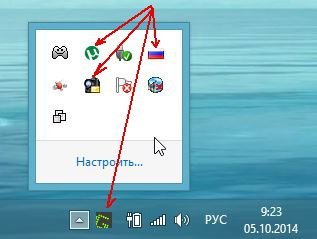
Панель задач: запущены сторонние программы, из-за которых может тормозить игра на ноутбуке.
3. Д райвера на видеокарту
Драйвера — это, наверное, самое главное, после системных требований. Очень часто пользователи устанавливают драйвера не с сайта производителя ноутбука, а с первого попавшегося. Да и вообще, как показывает практика, драйвера — это такая «штука», что даже рекомендуемые производителем версия — может работать не стабильно.
Я, обычно, скачиваю несколько версий драйверов: одну с сайта производителя, вторую, например в пакете DriverPack Solution (об обновлении драйверов — см. эту статью). В случае проблем — тестирую оба варианта.
Причем, важно обратить внимание на одну деталь: при проблеме с драйверами, как правило, ошибки и тормоза будут наблюдаться во многих играх и приложениях, а не в какой-то конкретной.
4. Н астройки параметров видеокарты
Этот пункт — продолжение темы драйверов. Многие в настройки драйверов видеокарты даже не заглядывают, а между тем — там есть интересные галочки. В свое время, только настройкой драйверов мне удавалось повысить производительность в играх на 10-15 fps — картинка делалась более плавной и играть становилось комфортнее.
Например, чтобы зайти в настройки видеокарты Ati Radeon (Nvidia аналогично) — нужно на рабочем столе нажать правую кнопку мышки и выбрать пункт «Amd Catalyst Control Center» (называться у вас он может несколько иначе).
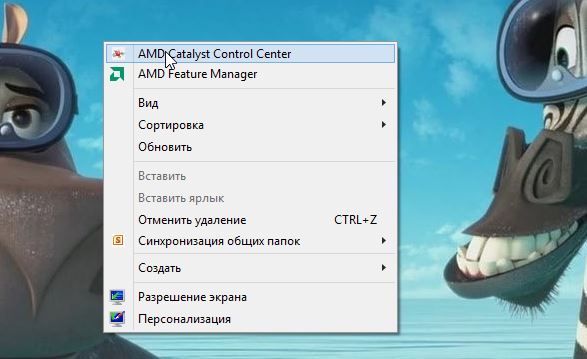
Далее нас будет интересовать вкладка «игры»—>»производительность в играх»—>»Стандартные настройки для 3-D изображений» . Здесь есть нужная галочка, которая поможет выставить максимальную производительность в играх.
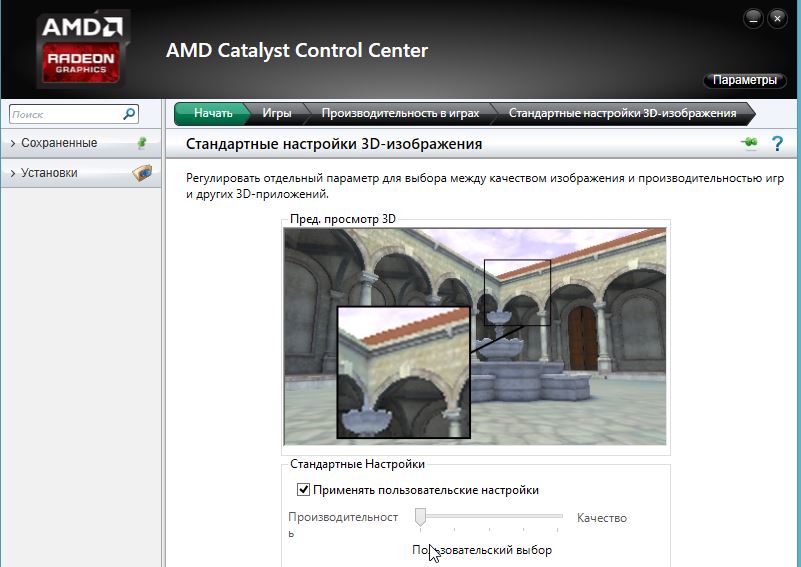
5. Н ет переключения со встроенной на дискретную видеокарту
В продолжении темы драйверов — есть одна ошибка, которая часто происходит с ноутбуками: иногда не работает переключение с встроенной на дискретную видеокарту. В принципе, это достаточно легко исправить в ручном режиме.
На рабочем столе щелкаете правой кнопкой мышки и переходите в раздел « настройки переключаемой графики » (если данного пункта у вас нет — переходите в настройки вашей видеокарты; кстати, для карты Nvidia нужно зайти по следующему адресу: Nvidia—->управление параметрами 3D).
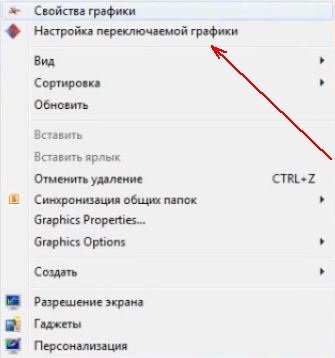
Далее в в настройках питания есть пункт « переключаемые графические адаптеры » — заходим в него.
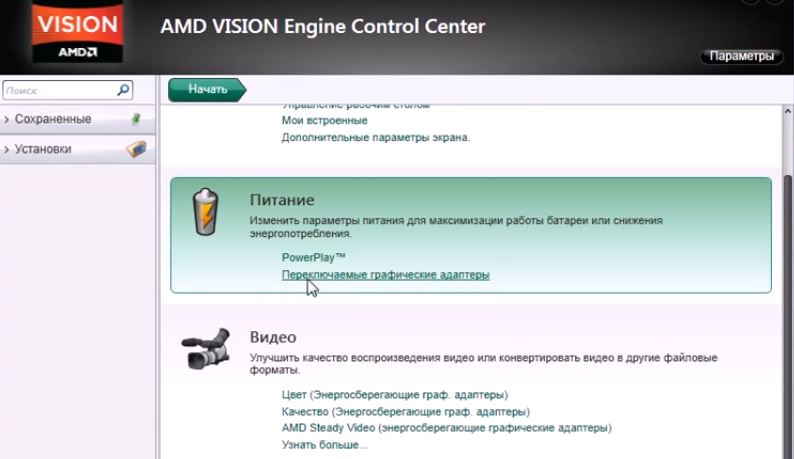
Здесь можно добавить приложение (например нашу игру) и выставить для нее параметр « высокая производительность «.
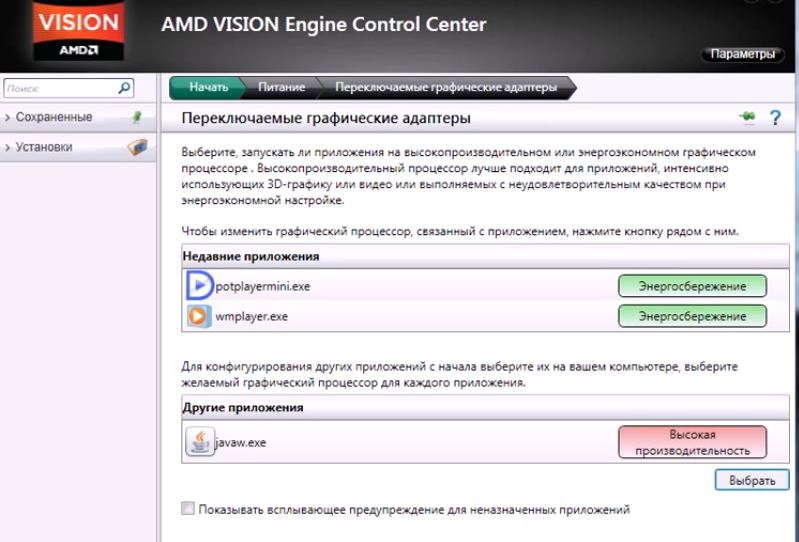
6. С бои в работе винчестера
Казалось бы, как связаны игры с винчестером? Дело в том, что в процессе работы, игра что-то записывает на диск, что-то считывает и естественно, если жесткий диск не доступен какое-то время — в игре могут появиться задержки (похожие, как если бы не тянула видеокарта).
Чаще всего это происходит из-за того, что на ноутбуках винчестеры могут переходить в экономичный режим энергопотребления. Естественно, что когда игра обратиться к ним — им нужно выйти из него (0,5-1 сек.) — и как раз на это время у вас и будет задержка в игре.
Самый простой способ устранить такую задержку, связанную с энергопотреблением — это установка и настройка утилиты quietHDD (более подробно о работе с ней — см. здесь). Суть в том, что нужно поднять значение APM до 254.
Так же при подозрениях на винчестер — рекомендую проверить его на бэды (на не читаемые сектора).
7. П ерегрев ноутбука
Перегрев ноутбука, чаще всего, происходит если вы давно его не чистили от пыли. Иногда, пользователи сами того не зная, закрывают отверстия для вентиляции (например, положив ноутбук на мягкую поверхность: диван, кровать и пр.) — тем самым вентиляция ухудшается и ноутбук перегревается.
Чтобы из-за перегрева не сгорел какой-нибудь узел, ноутбук автоматически сбрасывает частоту работы (например видеокарты) — в результате температура падает, а мощностей для обработки игры недостаточно — из-за этого и наблюдаются тормоза.
Обычно, подобное наблюдается не сразу, а по истечении определенного времени работы игры. Например, если первые 10-15 мин. все хорошо и игра работает как нужно, а затем начинаются тормоза — есть смыл сделать несколько вещей:
1) почистить ноутбук от пыли (как это делается — см. эту статью);
2) проверить температуру процессора и видеокарты во время работы игры (какая должна быть температура процессора — см. здесь);
Плюс ознакомьтесь со статьей про нагрев ноутбука: https://pcpro100.info/noutbuk-silno-greetsya-chto-delat/, возможно есть смысл задуматься о покупке специальной подставки (удается понизить температуру ноутбука на несколько градусов).
8. У тилиты для ускорения игр
Ну и последнее… В сети есть десятки утилит для ускорения работы игр. Рассматривая данную тему — было бы просто преступлением обойти этот момент стороной. Приведу здесь только те, которыми пользовался лично сам.
Достаточно неплохая утилита, правда, большого прироста производительности я от нее не получил. Заметил ее работу только на одном приложении. Возможно будет уместна. Суть ее работы в том, что она приводит некоторые настройки системы в оптимальные для большинства игр.
Эта утилита достаточно хороша. Благодаря ей многие игры на моем ноутбуке стали работать быстрее (даже по замерам «на глаз»). Рекомендую обязательно к ознакомлению.
Эта утилита пригодится тем, кто играет в сетевые игры. Она хорошо исправляет ошибки связанные с сетью интернет.
На этом сегодня все. Если есть чем дополнить статью — буду только рад. Всем всего хорошего!
Источник: pcpro100.info
Что делать если ноутбук очень сильно тормозит windows 8
Почему зависает и тормозит Windows 8: причины и способы их устранения
Частые причины, по которым тормозит Windows 8 — проблемы с жёстким диском и накопление временных данных. Вирусное заражение может привести к тому, что операционная система зависает. Для устранения таких неисправностей не обязательно переустанавливать ОС. В большинстве случаев диагностика и ремонт возможны с использованием бесплатных программ.
Windows 8 заражена вирусами
- PC TuneUp — инструменты для ускорения ПК.
- HMA! Pro VPN — защита конфиденциальности с использованием VPN-сервера.
- Web TuneUp — браузерный плагин для безопасного использования Интернета.

Поиск вирусов на компьютере производится по специальным базам сигнатур, которые регулярно обновляются разработчиками антивирусных утилит. Эти записи содержат данные для определения вредоносного кода, приводящего к тому, что Windows 8 зависает или тормозит. Установщик AVG содержит только базовые сигнатуры. По этой причине после загрузки модуля потребуется обновить определения. Процесс займёт несколько минут, а после его окончания вы сможете приступить к проверке компьютера на вирусы.

Обратите внимание! Для сохранения системных изменений потребуется перезагрузка ПК. Выполните её до перехода на следующий этап.
Интерфейс сканирования содержит такие же элементы, как и в большинстве других антивирусных утилит. Строка прогресса отображает текущее количество проверенных данных в процентах. Ниже расположена статистика анализа, включающая в себя: количество проверенных файлов и найденных угроз, выполняемую операцию и текущий объект.

Высокая фрагментация и проблемы с HDD
Файлы на жёстком диске компьютера могут храниться непоследовательно. От этого повышается время доступа к данным, и компьютер тормозит. Когда происходит удаление документа, освобождённое место становится доступным для записи. Если следующий записываемый файл имеет больший размер, на это место сохранится только его часть, а остаток запишется в следующий свободный сектор.
Таким образом, один файл располагается в разных частях HDD, прерываясь другими записями. Это называется фрагментацией винчестера. Хоть компьютер и может прочитать такую информацию, на это уходит больше времени, в некоторых случаях фрагментация является причиной, по которой Windows 8 зависает. Ускорить работу можно при помощи утилиты Defraggler.

После запуска приложения перейдите на вкладку «Состояние», чтобы выполнить диагностику диска и получить отчёт SMART. Информация о выбранном винчестере расположена в левой нижней таблице. Справа находятся результаты проведённых тестов. Их анализ помогает выявить причину возникающих ошибок, если диск неисправен.

Важно! Общая работоспособность HDD указана в строке «Состояние». Также обратите внимание на пункт «Температура». Если значение выводится красным цветом, устройство охлаждается недостаточно.
Кликните «Анализ» для оценки фрагментации винчестера. Прогресс отображается в разделе «Состояние» и может изменяться неравномерно. Если компьютер зависает на определённом количестве процентов, подождите, пока все данные будут обработаны.

Между верхней таблицей и нижней рабочей областью будет выведена цветная схема размещения данных. Значения различных цветов можно уточнить на вкладке «Карта диска». Наборы секторов с наивысшей фрагментацией схематически изображены в виде красных квадратиков. Не нуждаются в дефрагментации синие и светло-синие разделы.

Нажмите «Дефрагментация» и ожидайте завершения процесса. В зависимости от объёма HDD и количества записанных данных, операция продлится от пары минут до нескольких часов.

Обучающее видео: Ускорение работы Windows 8
Система тормозит из-за временных файлов
Очистить ненужные временные записи в Windows 8 можно при помощи Advanced System Care. Программа также имеет базовые антивирусные инструменты и встроенные модули для очистки реестра. Некорректные записи в нём могут быть причиной нестабильной работы Windows. На стартовом экране выберите необходимые режимы работы и нажмите «Пуск».

Количество обработанной информации выводится отдельно на каждом шаге сканирования. Если текущая операция зависает, прервать её можно нажатием кнопки «Пропустить». Утилита перейдёт на следующий шаг. Кнопка «Стоп» позволяет остановить всё сканирование с сохранением найденных результатов.

Совет! Отметьте пункт «Авторемонт» для автоматического исправления найденных проблем и очистки файлов, из-за которых тормозит Windows 8.
ПОЧЕМУ ТОРМОЗИТ НОУТБУК И ЧТО С ЭТИМ ДЕЛАТЬ
Тормозит ли ваш ноутбук?
Одни этого практически не замечают. Других это немного раздражает, как крошки в постели. Третьих бесит так, как на картинке. Некоторые наши клиенты так и поступают.
«Мой ноутбук сильно тормозит». Что кроется за этой жалобой? Очевидно, что производительность ноутбука снизилась настолько, что вы оказались на этой странице. Нам регулярно приходится выявлять и устранять причины снижения производительности ноутбука. И мы поделимся своими ответами на часто задаваемые вами вопросы на эту тему.
Почему тормозит ноутбук ?
Всегда могут возникнуть причины, из-за которых будет тормозить даже новый мощный ноутбук.
Всем хочется найти простое решение своей проблемы. Но чтобы разобраться, почему стал тормозить ноутбук, придется провести несколько тестов и диагностических процедур. Мы ведь хотим попасть в яблочко, а не идти путём проб и ошибок, которые могут быть весьма обременительны для вашего кошелька.
Для начала, проблемы , которые снижают быстродействие ноутбука, бывают программные и аппаратные.
Программные проблемы, из-за которых ноутбук начинает тормозить, не фатальны. Достаточно переустановить операционную систему и программное обеспечение, чтобы решить проблему. На какое-то время.
Аппаратные проблемы мы разделяем на два вида.
- Объективные аппаратные проблемы: могут быть вызваны неисправностью или износом узлов и компонентов ноутбука.
- Субъективные проблемы: когда ноутбук работает на все 100%, а владельцу хочется большего.
Проблема номер один – жесткий диск
В случае, когда ноутбук оборудован не твердотельным SSD диском, а обычным (HDD) жестким диском — диск нужно проверить сразу. Если в самом начале не проверить жесткий диск ноутбука, то все дальнейшие мероприятия с ноутбуком будут напоминать хождение по граблям.
SDD диски чаще всего сразу выходят из строя, и не доставляют особых хлопот. Что же касается жестких дисков, то, к примеру, нескольких сбойных секторов на поверхности диска достаточно, чтобы производительность ноутбука упала до нуля. Например, если сбойные секторы попадают на метаданные файловой системы NTFS или системные журналы Windows.
Тормозит бук? Как ускорить работу ноутбука. Апгрейд памяти, видео и процессора.
Давайте сегодня, рассмотрим варианты ускорения ноутбука, если он стал у вас тормозить.
Сначала надо задать себе вопрос, а раньше на этих программах или в играх он тормозил?
Если нет, то значит, пора менять Windows.
Также скорость работы в играх может падать из-за перегрева ноутбука.
Это встроенная функция защиты ноутбука от сильного перегрева.
Она есть не во всех моделях ноутбуков.
Что бы узнать, надо ли нам чистить ноутбук от пыли, можно воспользоваться программой AIDA.

Как пользоваться АИДОЙ и где её скачать читайте ТУТ.
Но если вы ставите новые более мощные программы или игры, то тут замена операционной системы не поможет.
Надо делать апгрейд бука.
Самый простой и дешёвый способ разогнать ваш ноутбук – это добавить в него оперативную память.
Увеличения оперативки положительно скажется на всех программах.
Особенно на программах для обработки видео и графики, которые обрабатывают большие объёмы информации.
Так же многие игры, перестанут подвисать при обращении в жесткому диску.
Вот внешний вид памяти SODIMM DDR3 2048MB PC12800 1600MHz Кingston.

А будут всю информацию брать из оперативки.
Какой объём ставить, решать вам.
Чем больше, тем лучше.
Я сначала сидел на 2 гигах, потом на 4, дальше на шесть и теперь на восьми гигабайтах.
И постоянно при увеличении объёма памяти, скорость работы бука увеличивалась.
Поменять память вы можете самостоятельно, это займет не более пяти минут.
Вот видео инструкция, как это сделать.
Если у вас ноутбук не тянет современные игры, то виновата в этом видеокарта.
На всех современных ноутбуках, видеокарта обычна, распаяна на материнской плате.
И её апгрейд возможен только путём смены этого чипа. Вот он ниже.

Это процедура трудоёмкая и дорогая, не считая стоимость самого чипа.
Цена видео чипа колеблется в диапазоне 1500-7000р, в зависимости от мощности.
Так же при установки, более мощного чипа, штатная система охлаждения может не справится с ним.
И бук будет выключаться при перегреве или вообще сгорит.
По этому, данный способ апгрейда, я не рекомендую.
На некоторых моделях старых ноутбуках видеокарты были отдельными модулями.

Такие дискретные видеокарты можно было смело менять на другие модели.
Но сей час они уже почти все морально устарели, и их не хватит на современные игры.
По этому, если у вас ноутбук с такой видеокартой, лучше задуматься о покупки нового.
Про upgrade материнской платы скажу сразу, её замена ни чего не даст.
В ноутбуках системные платы меняются только на точно такую же, с такой же производительностью.
И между ноутбуками платы не совместимы, они все разные по физическим размерам.
Вот на фото ниже видно, насколько отличаются они друг от друга.
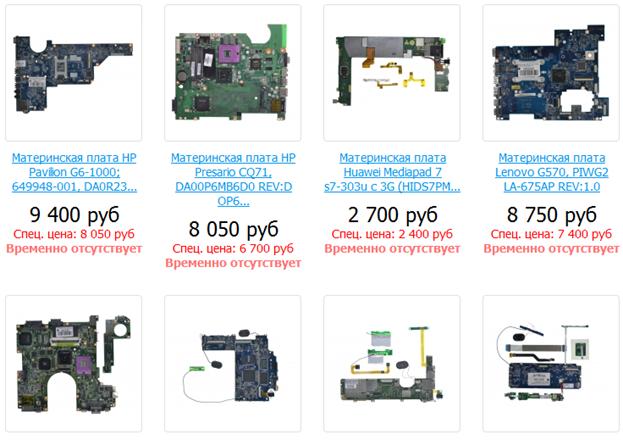
И последний вариант разгона вашего старого ноутбука – это замена процессора на более мощный.
Я подробно тут не буду рассказывать про это, а позже сделаю отдельную статью про замену проца.
Скажу только, замена проца на ноутбуке возможна и она может дать неплохой прирост производительности системы в целом.
Но там много подводных камней, которые надо будет учитывать при выборе проца.
Замена проца может занять от 10 минут до двух часов, если бук придётся полностью разбирать.
Вот ниже видео как я заменил установленный процессор intel i3 на intel i5.
Эта замена дала новую жизнь моему буку Самсунг.
В заключении, хочу сказать, что ноутбук не лучший выбор для современных игр.
Всем фанатам игр рекомендую брать стационарный компьютер.
Вот видео версия этой статьи.
Источник: kom-servise.ru